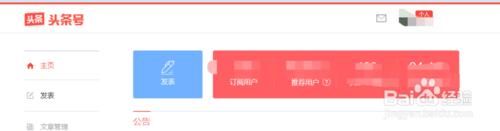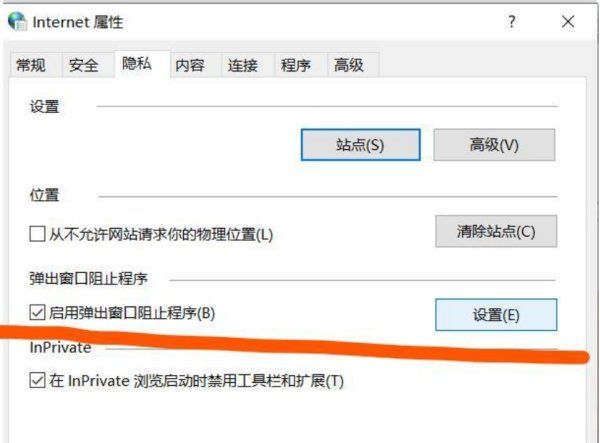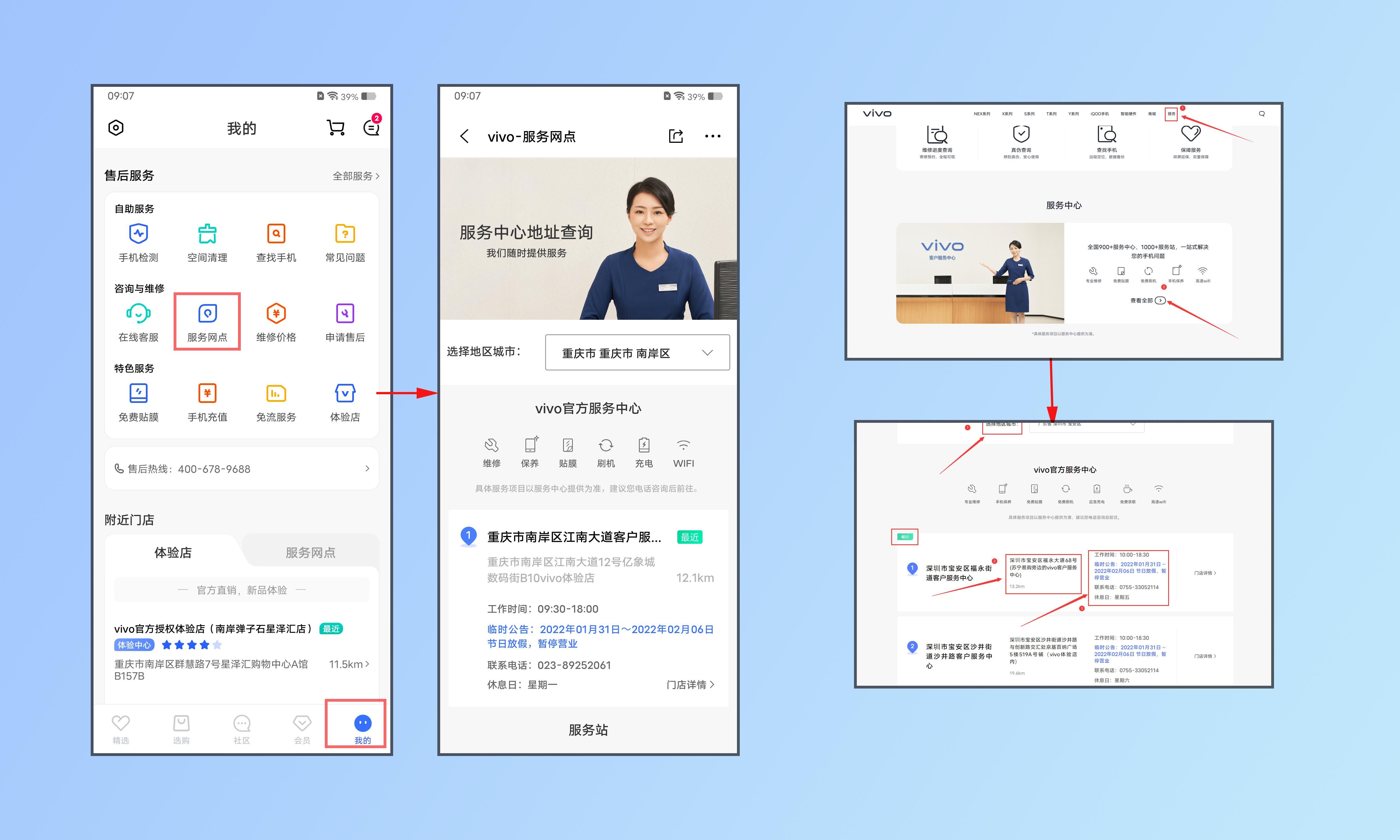渲云分享C4D中制作动画时,快捷键的作用有多大?
使用C4D这软件中制作动画效果时,往往涉及到动画帧和运动曲线的操作。为了提高动画制作的效率,我们经常需要使用各种不同的操作和快捷键。
今天渲云小编分享C4D中制作动画时,快捷键的作用有多大?动画制作中常用的几个快捷键,以及动画制作中一些软件的操作技巧。
1、与动画相关的常用快捷键
为了在C4D中制作动画,软件为我们提供了一个制作动画的工具界面。
可能不习惯使用其他界面来制作动画。因此,在制作动画时调用时间轴窗口是一个非常常用的操作。有两种方法打开时间轴窗口。
第一种方法是直接点击菜单——窗口——时间轴窗口顶部。第二种方法是找到为其创建关键帧的参数。右击——动画——显示时间轴窗口(功能曲线)。
软件提供了一个快捷键(shift+alt+F3)来打开时间轴窗口。这种组合很难压制。我把它改成shift+alt+A。该操作无需触摸手指即可完成。
下面还有几个与时间轴窗口相关的快捷键。可以节省很多鼠标移动,点击和拖动操作。
首先是快捷键H,它可以直接显示时间轴窗口中的所有关键帧。Alt+H可以最大化时间轴窗口中的动画预览时间,但通常H就足够了。
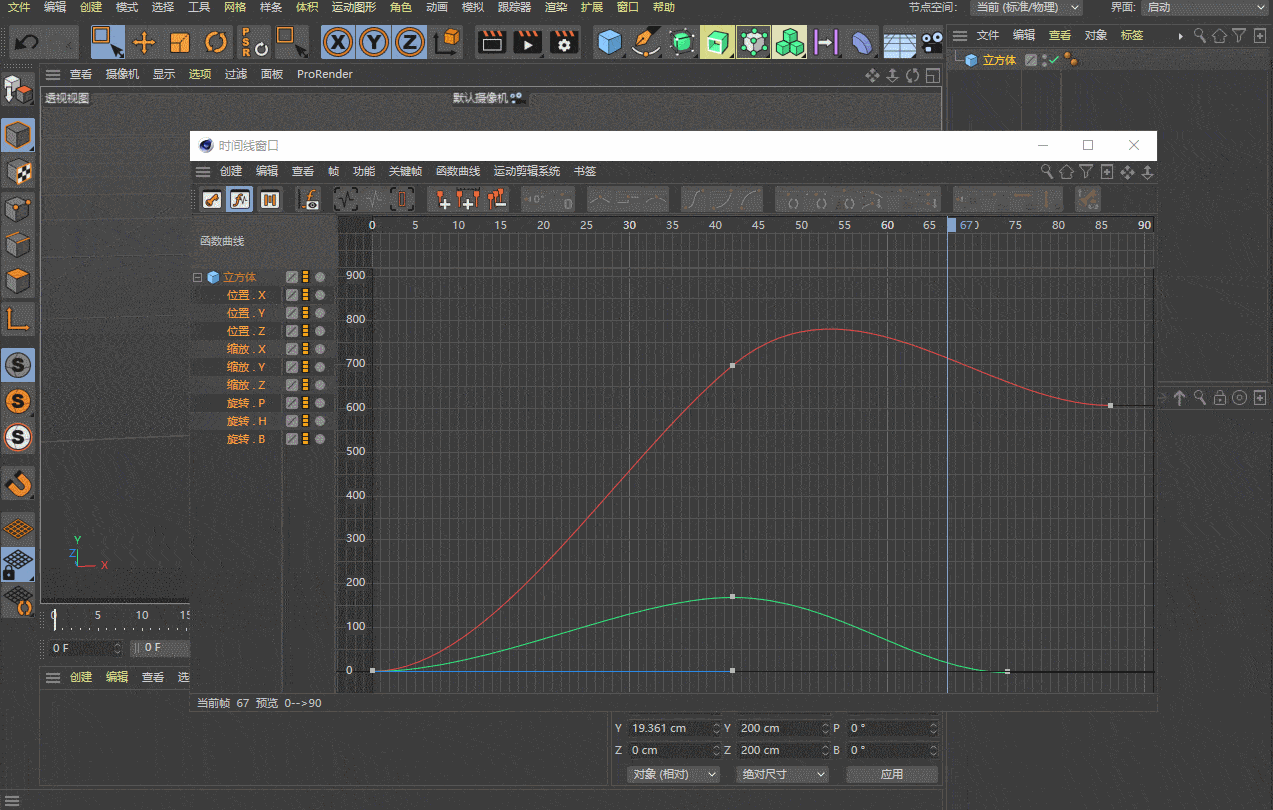
然后是快捷键J,一般来说,移动时间线位置我们只能通过拖拽线上方的方块来移动,这样的话每次我们都需要将鼠标移动到方块再点击拖拽实现操作,但是通过使用按住J键,我们可以实现在时间线窗口的任何位置实现移动时间线的操作。
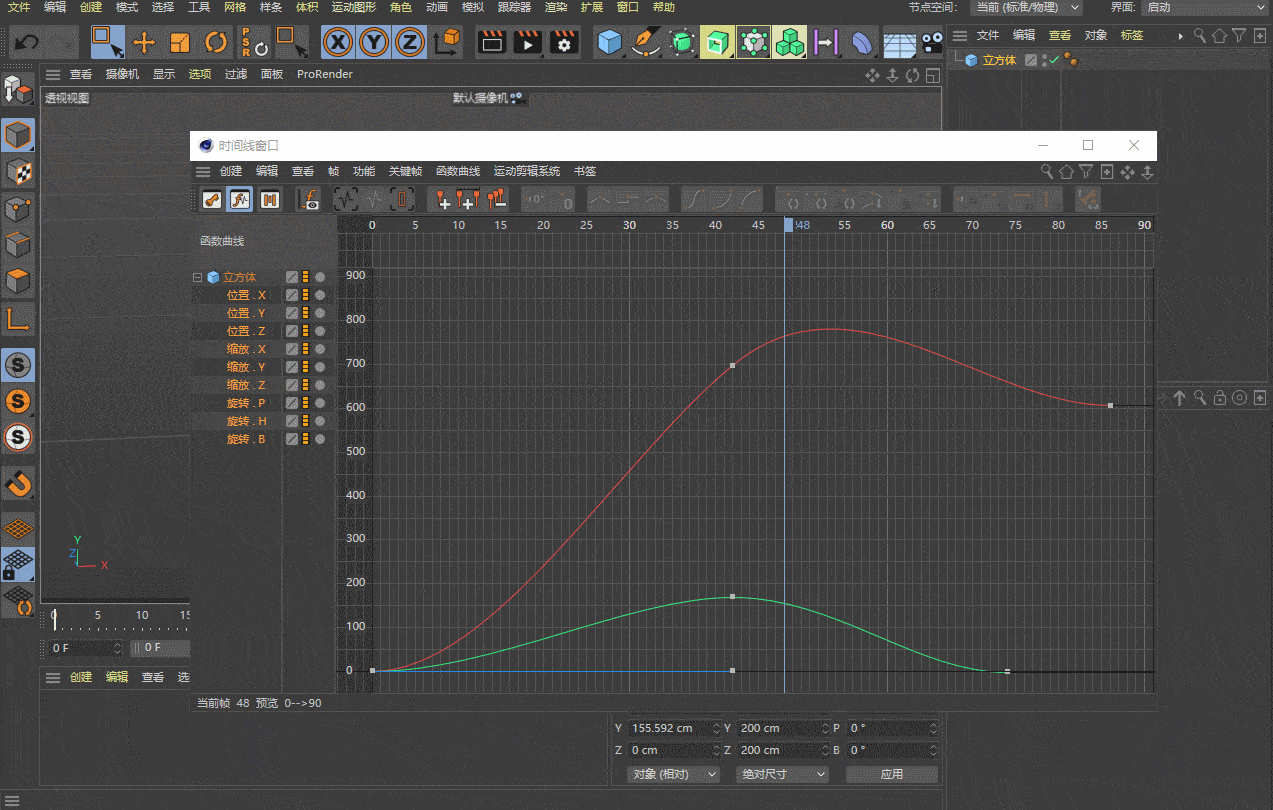
记住两个快捷键:F和g。这两个快捷键分别表示将时间轴向前和向后移动一帧。记住这两个快捷键后,我们可以快速记住这两个快捷键的衍生快捷键,ctrl+F (G)和shift+G。
这两个衍生的快捷键,ctrl表示将时间移动到上(下)键帧,shift表示将时间轴移动到预览的开始(结束),这些快捷键也可以在视图窗口中生效。因此,一系列非常有用的快捷键都是从记住F和G这两个快捷键开始的。
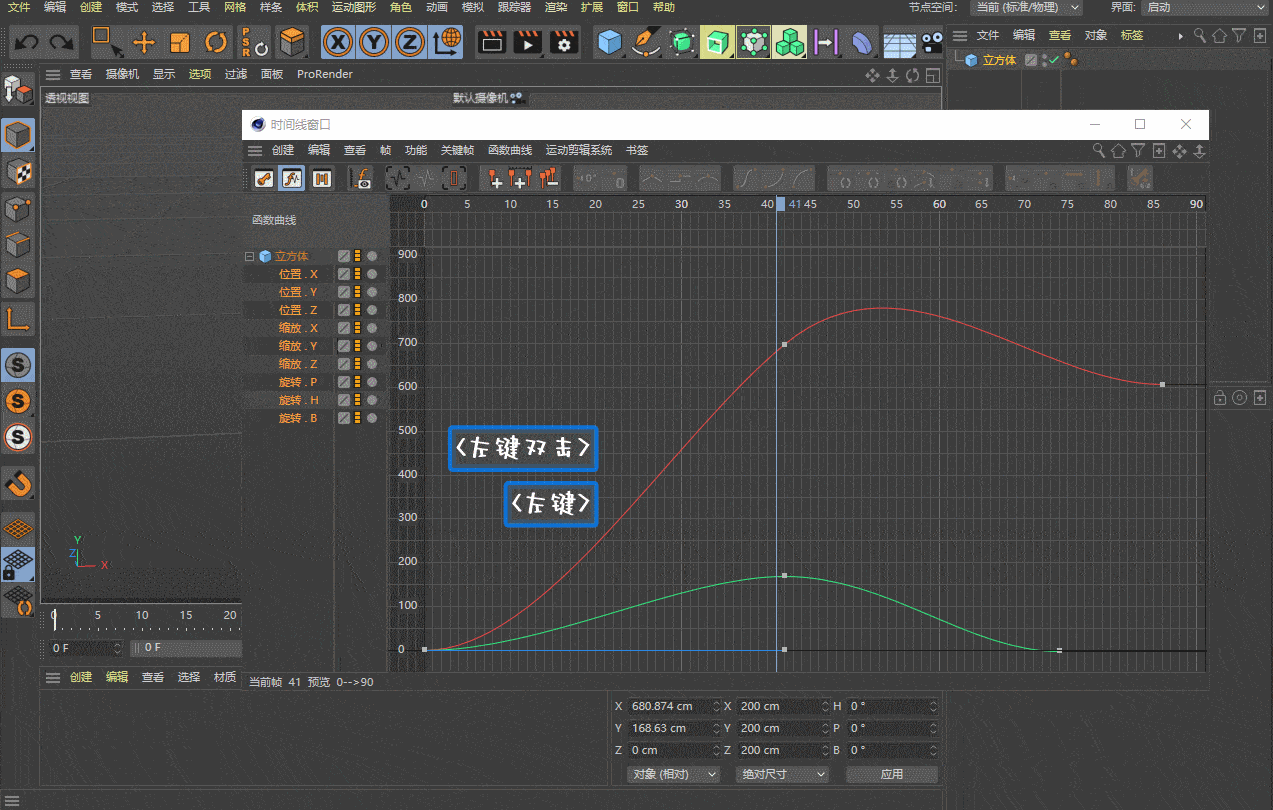
2、如何实现关键帧循环
在进行往返运动或圆形叠加运动时,我们需要创建大量关键帧。但是,如果每次位移都手工制作关键帧,效率会很低。在这里,我们将介绍两种快速实现关键帧循环的方法。
第一种是使用ctrl+拖动关键帧,直接复制多个关键帧实现圆周运动。

还有一种,就是可以使用循环获取这个命令,只需要设置循环的次数,就可以一键生成多个关键帧。勾选上偏移选项,可以将关键帧进行逐级叠加。
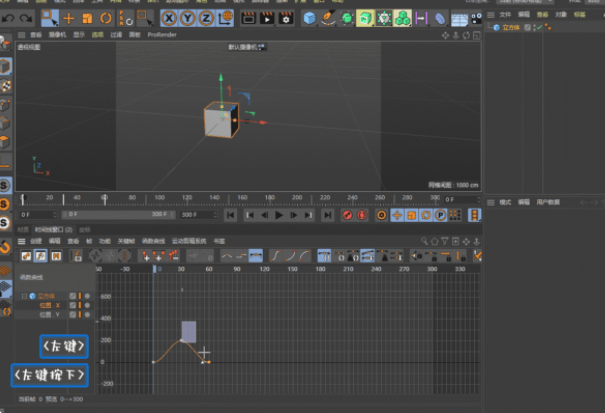
关键帧如何翻转缩放
很多时候,我们需要调整关键帧的速度、持续时间或开始时间。这些都是动画的基本操作,但有些操作可能不为一些人所知。
通过关键帧菜单中的一些命令,我们可以翻转关键帧来制作一些反向动画。对于关键帧的缩放,我们需要在Dope Sheet中操作,选择所有需要缩放的关键帧,然后通过将上面的方块移动到合适的位置来缩放关键帧。
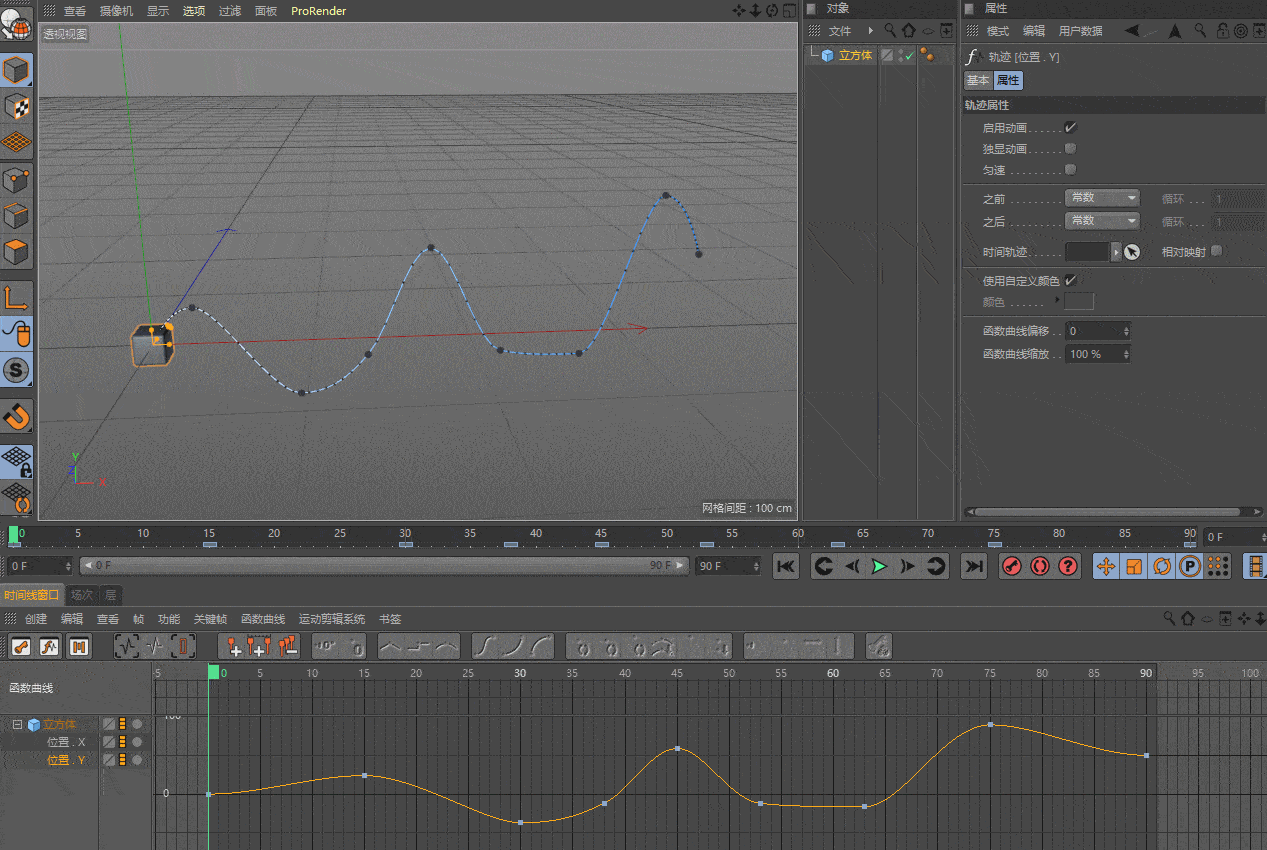
相信大家看完今天小编讲述的内容以后,可能对于C4D中制作动画,对于以上的快捷键又有了不同的理解,后期对于动画操作问题,可随时留言小编,对于动画渲染来说,问题过多,还是电脑配置不足的情况下,为了高效率,推荐大家使用云渲染平台。
渲云影视动画支持maya、3ds max 、C4D、Houdini、Clarisse、Katana、Keyshot、Blender、Vred等。以UE渲染来说,高量高速,海量GPU资源,目前渲云平台是业内独家支持UE渲染。渲染过程中,支持实时预览。
解决由于本地配置不足引起的UE渲染慢和渲染卡顿等问题,速度更快,效率更高。

渲云支持多角度任务同时渲染,渲染高效便捷,渲云采用高性能服务器,稳定可靠,可满足用户大批量紧急渲染需求。
 问答百科
问答百科